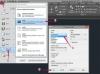Ad un certo punto nel lavorare con le immagini potresti voler aggiungere del testo e modellare, ridimensionare e colorare il testo nello stesso modo in cui fai le immagini. I media non digitali come la pittura ti consentono di eseguire facilmente queste operazioni. Ma i programmi di pittura digitale come Gimp richiedono la conversione del testo in un'altra forma prima di poterlo trattare come un'immagine. Quella forma è un percorso, che è un altro termine per una grafica vettoriale. La grafica vettoriale è quella che puoi ridimensionare a qualsiasi dimensione senza degradare la qualità dell'immagine.
Creazione di testo
Per utilizzare lo strumento "Testo in tracciato" in Gimp devi avere del testo da convertire. Per creare del testo, fai clic sull'icona "A" sulla tavolozza degli strumenti per eseguire lo strumento "Testo", quindi trascina sull'area di disegno per creare una casella di testo che conterrà il testo. Gimp presenterà una finestra di dialogo con un'area di testo in cui è possibile digitare il testo per la casella di testo. Digita alcune parole, quindi fai clic sul pulsante "Chiudi" della finestra di dialogo.
Video del giorno
Converti in percorso
Puoi convertire qualsiasi testo in un tracciato con poche azioni del mouse. Fare clic sull'elemento nella tavolozza "Livelli" che rappresenta un livello di testo, quindi fare clic con il pulsante destro del mouse. Fai clic su "Testo su percorso" per fare in modo che Gimp crei un percorso dal testo. Non vedrai il percorso a questo punto perché i percorsi non sono visibili per impostazione predefinita.
Visualizzazione del percorso
Per vedere un percorso che hai creato dal testo, procedi come segue: fai clic sulle icone degli occhi di tutti i livelli nella tavolozza "Livelli" ad eccezione del livello "Sfondo". Questa azione disattiva la visibilità per i livelli su cui è stato fatto clic. Fare clic sulla scheda "Percorsi" per visualizzare la tavolozza "Percorsi", quindi fare clic sull'icona a forma di occhio per l'elemento in alto in quella tavolozza. Il testo che hai creato e di cui hai appena nascosto il livello riapparirà, ma in forma di contorno. Questo schema è il percorso che Gimp ha creato dal tuo testo.
Verifica dei percorsi
Puoi confermare che il testo che vedi dopo aver eseguito il comando "Testo sul percorso" è un percorso rivelando i nodi del percorso, che sono maniglie per il controllo della forma del percorso. Per rivelare i nodi, fai clic sull'icona della tavolozza degli strumenti a forma di pennino, quindi fai clic con il cursore del mouse su qualsiasi porzione di un percorso convertito dal testo. Sul contorno appariranno molti cerchi. Queste forme rappresentano i nodi del percorso. Trascina su un nodo per spostarlo, il che altererà la forma della lettera a cui appartiene il nodo che stai spostando. Questo comportamento indica che puoi progettare le tue lettere per creare caratteri personalizzati.